چگونه تصاویر واقعی خودمان را به حالت اموجی تبدیل کنیم؟سامسونگ در واکنش به Animoji آیفون X اپل و با معرفی گوشیهای گلکسی S9 و S9 پلاس قابلیت اموجیهای واقعیت افزوده موسوم به Emoji AR را در دو محصول جدید خود معرفی کرد.
چگونه یک اموجی واقعیت افزوده ایجاد کنیم؟
لازم است بدانید که در حال حاضر هیچ برنامه جداگانهای برای دسترسی به اموجی واقعیت افزوده وجود ندارد.
برای شروع ابتدا باید دوربین را باز کنید و سپس به حالت Selfie بروید و با یک ضربه دوربین را در حالت AR Emoji، قرار دهید.
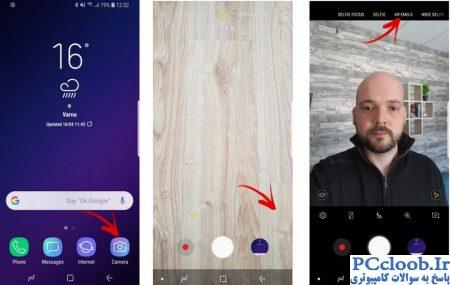
اکنون باید دکمه Create My Emoji، در پایین صفحه را ببینید، کافی است روی آن ضربه بزنید. با این کار برنامه از شما میخواهد که یک عکس سلفی از خود بگیرید.
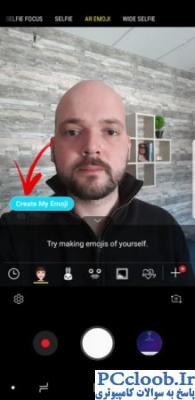
چند تذکر:
توصیه میکنیم این کار را در یک محیط بسیار روشن انجام دهید. همچنین اگر از عینک استفاده میکنید، بهتر است آن را بردارید چراکه بهراحتی میتوانید بعدا شکل مجازی آن را به عکس خود اضافه کنید. همچنین سعی کنید گوشی را در یک حالت ثابت نگه دارید، چرا که AR Emoji در واقع بخشهایی از تصویر شما را میگیرد و آن را با بافت چهره آواتار مخلوط میکند؛ بنابراین ممکن است اگر شما از عینک استفاده کنید، AR Emoji در نهایت، تنها قسمتهایی از چهره که بر روی بینی قرار دارد را ثبت کند، همچنین اگر یک عکس تار بگیرید، ممکن است قسمتهایی مانند ابرو و ریش کمی تار و نامعلوم باشد.
نحوه شخصیسازی عکس سلفی
هنگامیکه عکس خود را گرفتید، بهراحتی و از طریق رابطهای موجود میتوانید برخی از ویژگیهای مورد نظرتان را بهصورت کاملا دقیق تنظیم کنید. بهعنوان مثال شما میتوانید از یک گالری مدل موها و رنگ آنها را انتخاب کنید، عینک مورد علاقهتان را به تصویر اضافه کنید و همچنین لباسهای اموجی خود را تغییر دهید.
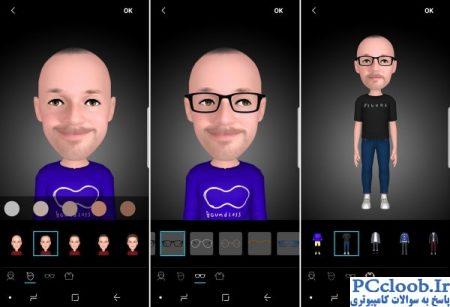
جالب است بدانید شما میتوانید بیش از یک اموجی واقعیت افزوده را از چهره خود بسازید، همچنین میتوانید تصویر چهره دوستتان را اسکن کرده و یک اموجی بسازید.
اگر میخواهید اموجی ساخته شده را حذف کنید، کافی است دوربین را باز کرده و به منوی AR Emoji بروید. حال بر روی هر کدام از اموجیهایی که قصد حذف آنها را دارید ضربه بزنید و نگه دارید تا علامت «-» روی آنها ظاهر شود، سپس آن را حذف کنید.
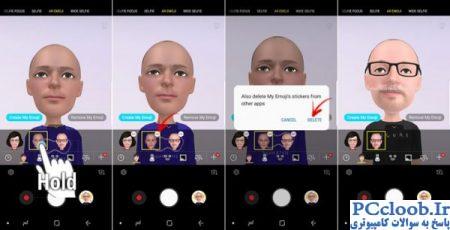
همانطور که قبلا هم اشاره شد اموجیهای واقعیت افزوده کمی شبیه به Bitmoji عمل میکنند اما به نظر میرسد مقایسه این دو کمی غیرعادلانه است؛ چراکه Emoji AR سامسونگ سه بعدی است، ضمن اینکه در آن از تصویر سلفی خودتان برای اضافه کردن یک بافت شفاف به چهره آواتار شما استفاده میکند تا آن را بیشتر شبیه به شما جلوه دهد. به عبارت دیگر، نسخه سامسونگ توانسته است عملکرد بهتری داشته باشد، اما Bitmoji نیز هنوز زیباییهای خاص خود را دارد.
نحوه استفاده از AR Emoji
همانطور که اشاره کردیم، دو راه برای استفاده از AR Emoji وجود دارد. راه سریع و آسان این است که بر روی آیکون استیکر بالای صفحه کلید ضربه بزنید تا در منوی نمایش داده شده، یک تب متشکل از تمام اموجیهایی که از خود ساختهاید را مشاهده کنید. در واقع اینها انیمیشنهای کوچکی هستند که از نماد مجازی شما استفاده میکنند.
در هر برنامه پیامرسان، کافی است دکمه استیکر بر روی صفحه کلید سامسونگ را لمس کنید تا بتوانید از استیکرهای سفارشی خود استفاده کنید.
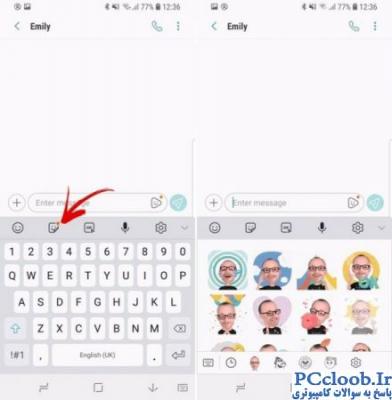
نکته: هنگامیکه برای اولین بار در گلکسی اس۹ استیکر میسازید، این استیکرها بهصورت پیشفرض در قسمت گالری تصاویر ذخیره میشوند. حال شما میتوانید با اتصال گوشی به رایانه و انتقال این استیکرها، آنها را به شیوههای مختلفی به اشتراک گذاشته و در فضاهایی خارج از کیبورد سامسونگ نیز از آنها استفاده کنید. البته توجه داشته باشید که حذف این تصاویر موجب حذف استیکرها از کیبورد سامسونگ نخواهد شد.
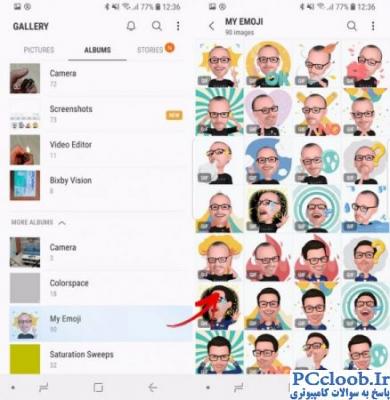
دومین راه استفاده از AR Emoji، گرفتن یک عکس یا ضبط ویدئو است. کافی است اپلیکیشن دوربین را باز کنید و به حالت AR Emoji بروید، حال میتوانید این کار را در هر دو حالت اصلی دوربین و حالت Selfie انجام دهید. پس از انتخاب آواتار موردنظر، کلید ضبط ویدئو را فشار دهید تا هر آنچه که ضبط میشود در قالب یک استیکر متحرک جالب برایتان آماده شود.
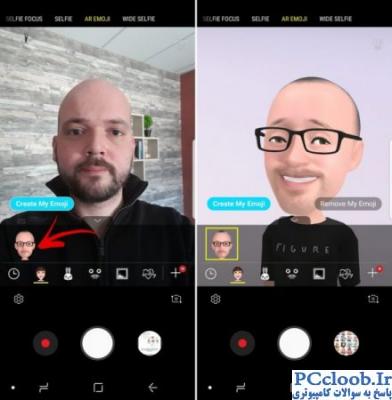
درست است که این قابلیت در نگاه اول بسیار جذاب به نظر میرسد اما میتوان گفت سامسونگ از AR Emoji، به جای یک قابلیت کاربردی، بیشتر بهعنوان ابزاری برای تبلیغ محصولات جدید خود استفاده کرد، چراکه اکثر کاربران با گذشت مدت کوتاهی، کاملا آن را فراموش میکنند.